-
提示U盘被写保护无法删除文件如何办
- 发布日期:2015-02-07 作者:深度技术 来 源:http://www.sdgho.com
提示U盘被写保护无法删除文件如何办
以前U盘是一种高端的东西,使用的人也很少,但是随着时代的进步,U盘普及的程度越来越大了,问题也就多起来了,今天你们就来教程下U盘被写保护无法删除文件的处理方法,因为U盘里保存的一般都是比较重要的东西,所以许多人都会选择对U盘加密,但是伴随着的烦恼也便是文件被写保护无法删除
处理办法:
1、打开运行窗口(win+r),输入“regedit”,按回车键进入,
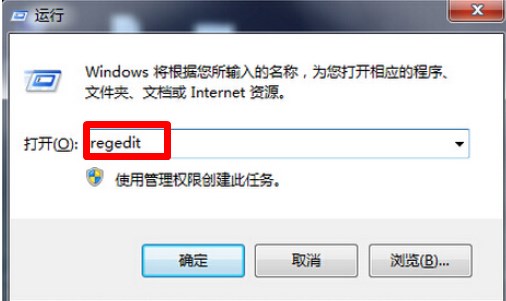
2、在注册表编辑器窗口中依次展开HKEY_LoCAL_MACHinE\sYsTEM\Controlset002\Control和HKEY_LoCAL_MACHinE\sYsTEM\Controlset001\Control在这两个目录中查看是否有storagedevicepolicies子项,且该子项中是否有writeprotect值(位于右侧),如果有则将其改为0,然后点击确定并保存,重启系统即可,否则执行下一步,
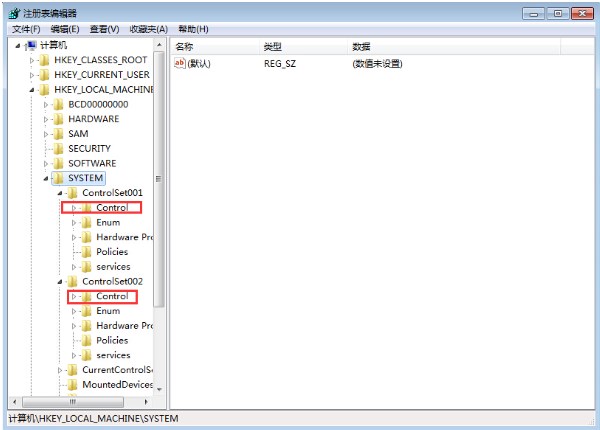
3、接着展开HKEY_LoCAL_MACHinE\sYsTEM\CurrentControlset\Control\storagedevicepolicies 如无storagedevicepolicies该项,则新建(在Control上点右键-->新建-->项,将新建项重命名为“storagedevicepolicies”)即可,
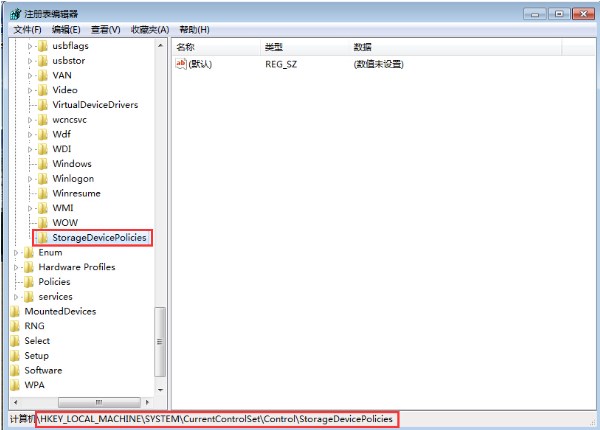
4、在新建的storagedevicepolicies右侧点击空白处,“右键--新建--dwoRd(32-位)值(d)”并命名为“writeprotect”,
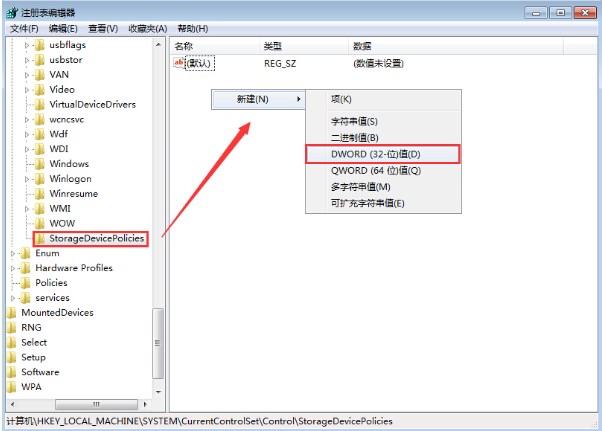
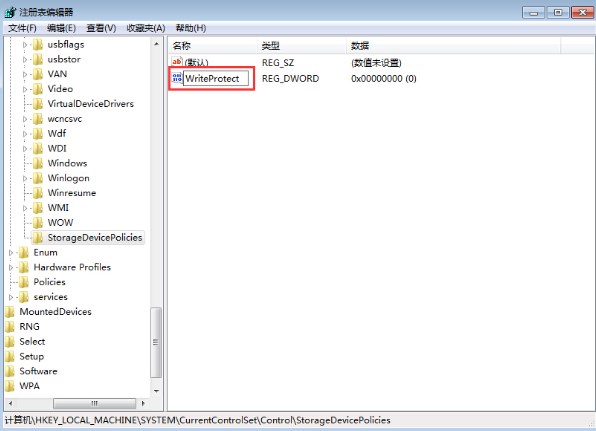
5、右键writeprotect选择修改,将基数选为十六进制,数值改成0,点击确定,
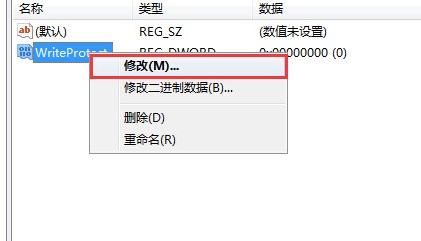
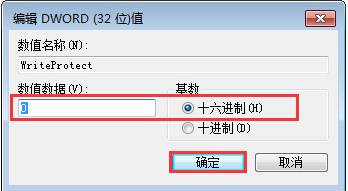
总结:这个办法相较于其他方法还是比较复杂的,如果U盘里的东西都不要了的话,主编个人建议使用软件格式化硬盘,这样来的比较快:win10系统u盘格式化不了的处理方法
猜您喜欢
- win10系统使用小技巧(附全面介绍)03-24
- 联想杀毒下载|联想杀毒软件|绿色版v1.645…05-18
- 处理电脑:IP地址与网络上的其他系统有冲…07-09
- win10火狐建立安全连接失败如何办?建立…01-08
- 曝料win7 Rs2预览版14910将在本周晚些时…04-12
- Win10系统输入经常按一下键盘就出来许多…09-29
 深度系统Win10 32位 大神装机版 v2020.05
深度系统Win10 32位 大神装机版 v2020.05 系统之家最新64位win7高效特快版v2021.11
系统之家最新64位win7高效特快版v2021.11